在使用CAD软件时,有时候我们可能会遇到工具栏和快捷键图标消失的情况。这给我们的工作带来了不便,因此需要恢复这些重要的功能。下面是一些恢复工具栏和快捷键图标的方法。
1. 检查工具栏是否被隐藏。有时候我们可能不小心将工具栏隐藏了,导致看不到工具栏上的图标。我们可以通过右键单击CAD界面上的工具栏区域,然后在弹出的菜单中选择“显示”选项,将被隐藏的工具栏重新显示出来。
2. 使用快捷键恢复工具栏。我们可以尝试使用快捷键来恢复工具栏和快捷键图标。在CAD中,按下CTRL + 0键可以打开或关闭工具栏。如果工具栏被关闭了,按下这个组合键可以重新打开工具栏。
3. 运行命令来恢复工具栏。CAD软件提供了一些命令来恢复工具栏。我们可以通过在CAD命令行中输入“-TOOLBAR”命令,然后按下回车键来打开“自定义工具栏”对话框。在这个对话框中,我们可以选择要显示的工具栏,然后点击“确定”按钮,将选定的工具栏显示出来。
4. 还原CAD默认设置。如果以上方法都没有恢复工具栏和快捷键图标,我们可以尝试还原CAD的默认设置。在CAD的安装目录中找到“Options”或“设置”文件夹,然后将其重命名为“Options.old”或“设置.old”。重新启动CAD软件时,它会自动创建一个新的“Options”或“设置”文件夹,恢复默认设置,并重新显示工具栏和快捷键图标。
总而言之,当CAD中的工具栏和快捷键图标消失时,我们可以通过检查工具栏是否被隐藏,使用快捷键,运行命令或还原默认设置这些方法来恢复它们。这些方法通常能够解决工具栏和快捷键图标消失的问题,帮助我们更加高效地使用CAD软件。
本文版权归腿腿教学网及原创作者所有,未经授权,谢绝转载。
上一篇:CAD教程 | 如何恢复CAD工具栏快捷键功能?
下一篇:Revit技巧 | Revit幕墙嵌板怎么做?Revit如何在族文件中设置幕墙嵌板方向
猜你喜欢
Autodesk 2016全系列产品序列号及密钥+注册机下载 关于Autodesk软件安装完成后无法用注册机激活问题解决办法! Revit中屋顶坡度定义的几种方法 AutoCAD 2016 与 AutoCAD 2015-2013功能比较 Autodesk AutoCAD 2014 中文简体版下载,序列号+密钥+注册机下载 CAD导入revit中,乱码了(上) 最新课程
室内设计师成长之路(全案设计) CAD 254665人已学 别墅空间设计入门教程 CAD 35222人已学 室内设计师必学的十八大设计手法 CAD 95560人已学 零基础CAD室内设计施工图实战 CAD 56332人已学 CAD+天正操作扫盲课 CAD 14323人已学 AutoCAD2020 基础入门 CAD 414685人已学 推荐专题
Revit下载全版本2014~2025专辑
Revit离线族库、样板、族样板专辑
BIM电脑配置专辑
全国BIM等级考试相关内容专题
全国BIM标准合集
Revit常见安装问题专辑
1+X历年真题合辑
Revit基础工具详解专辑
广联达软件下载专题-MagiCAD下载,施工建模,模板脚手架,BIM5D
bim模型手机查看软件专题
bim软件_bim软件有哪些_bim软件介绍_bim软件多少钱一套
Revit2024专题-Revit2024下载,Revit2024教程,Revit2024新功能
成塔混动设计
Revit2025专题
CATIA软件专题
SketchUp软件专题
V-Ray软件专题
Enscape软件专题
AutoCAD软件专题
Revit2026专题-Revit2026下载,Revit2026系统配置,revit2026最新功能
3dsMax插件下载专题
SketchUp插件下载专题